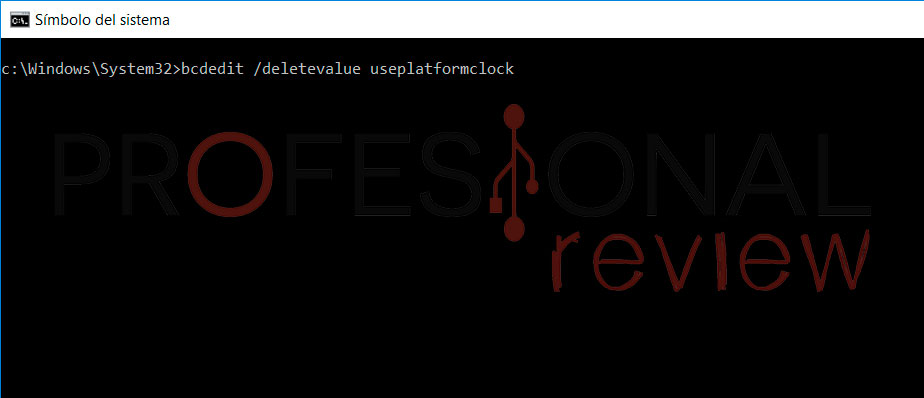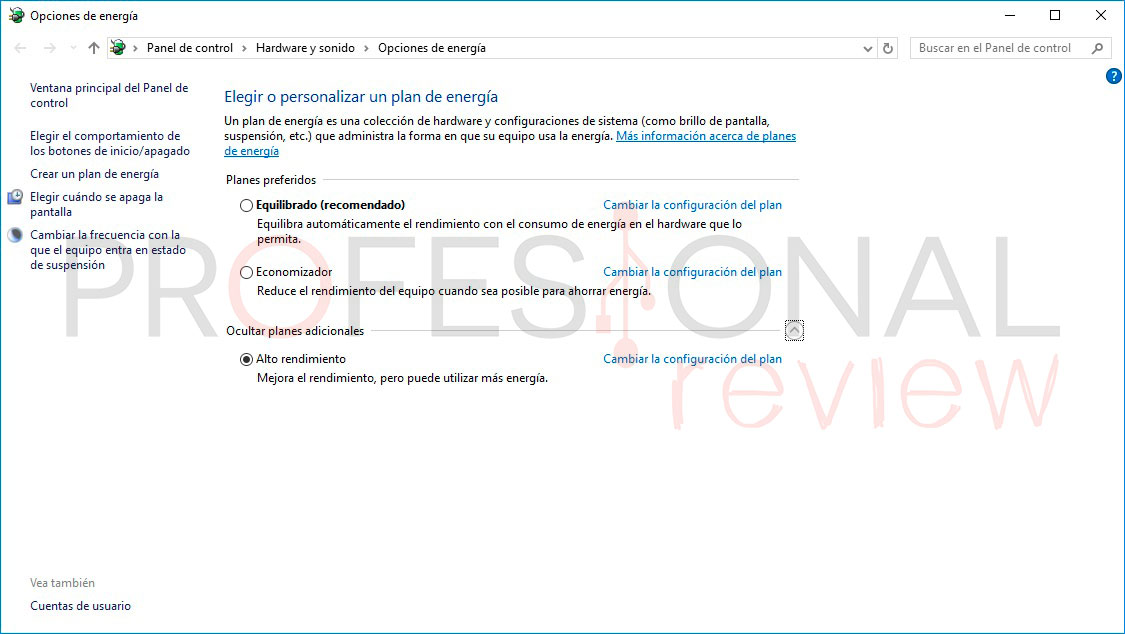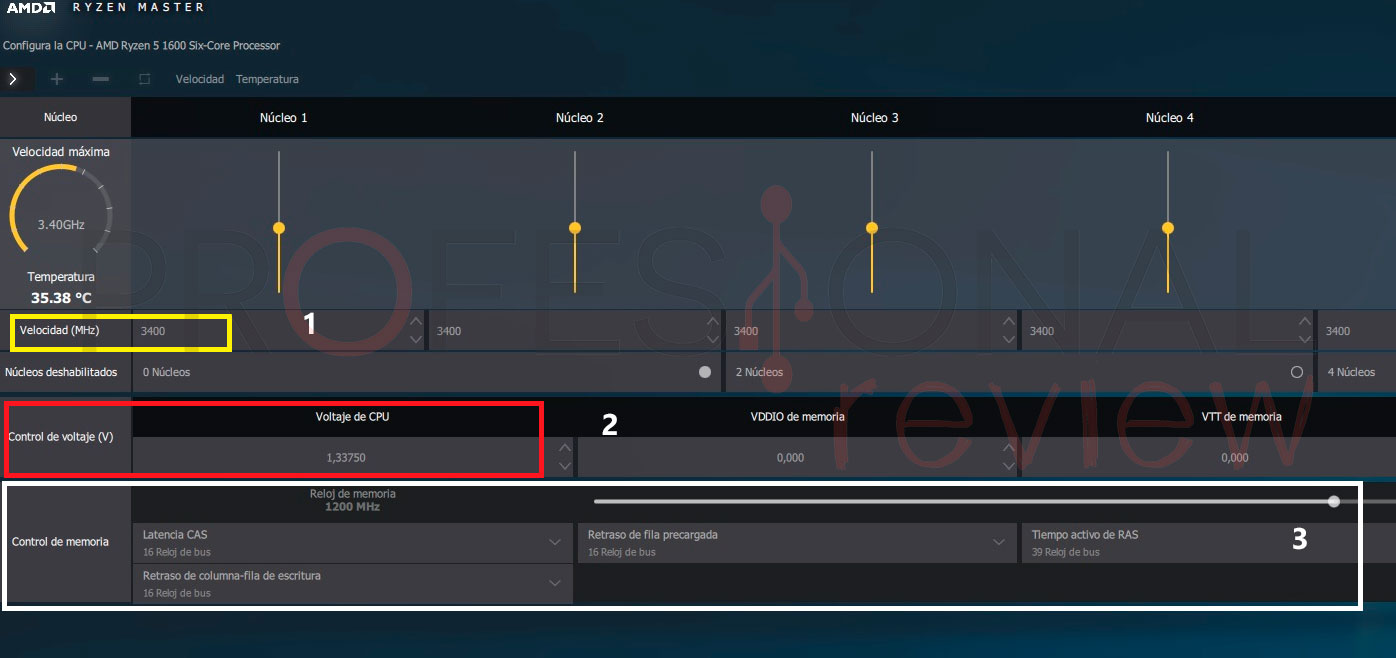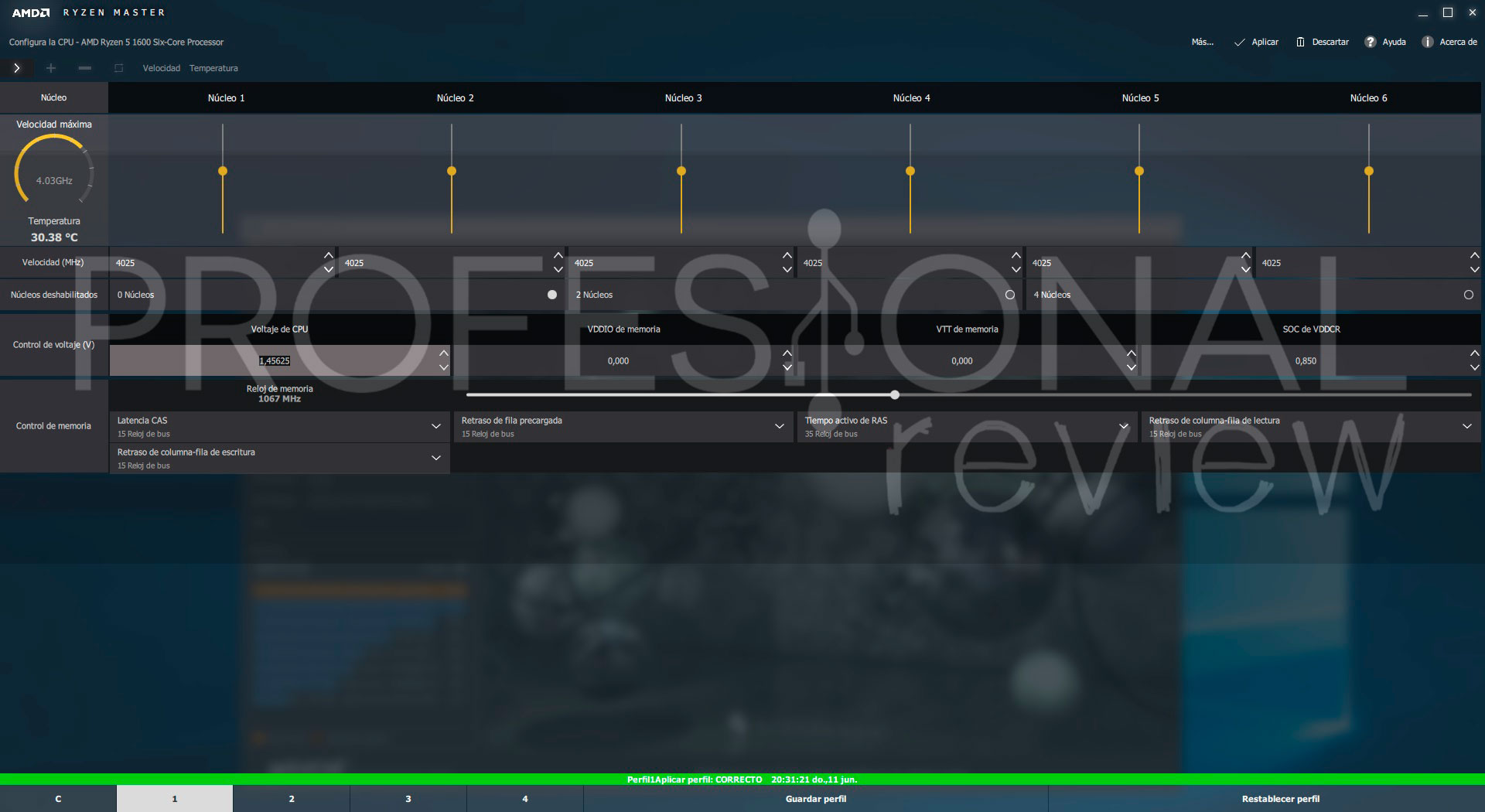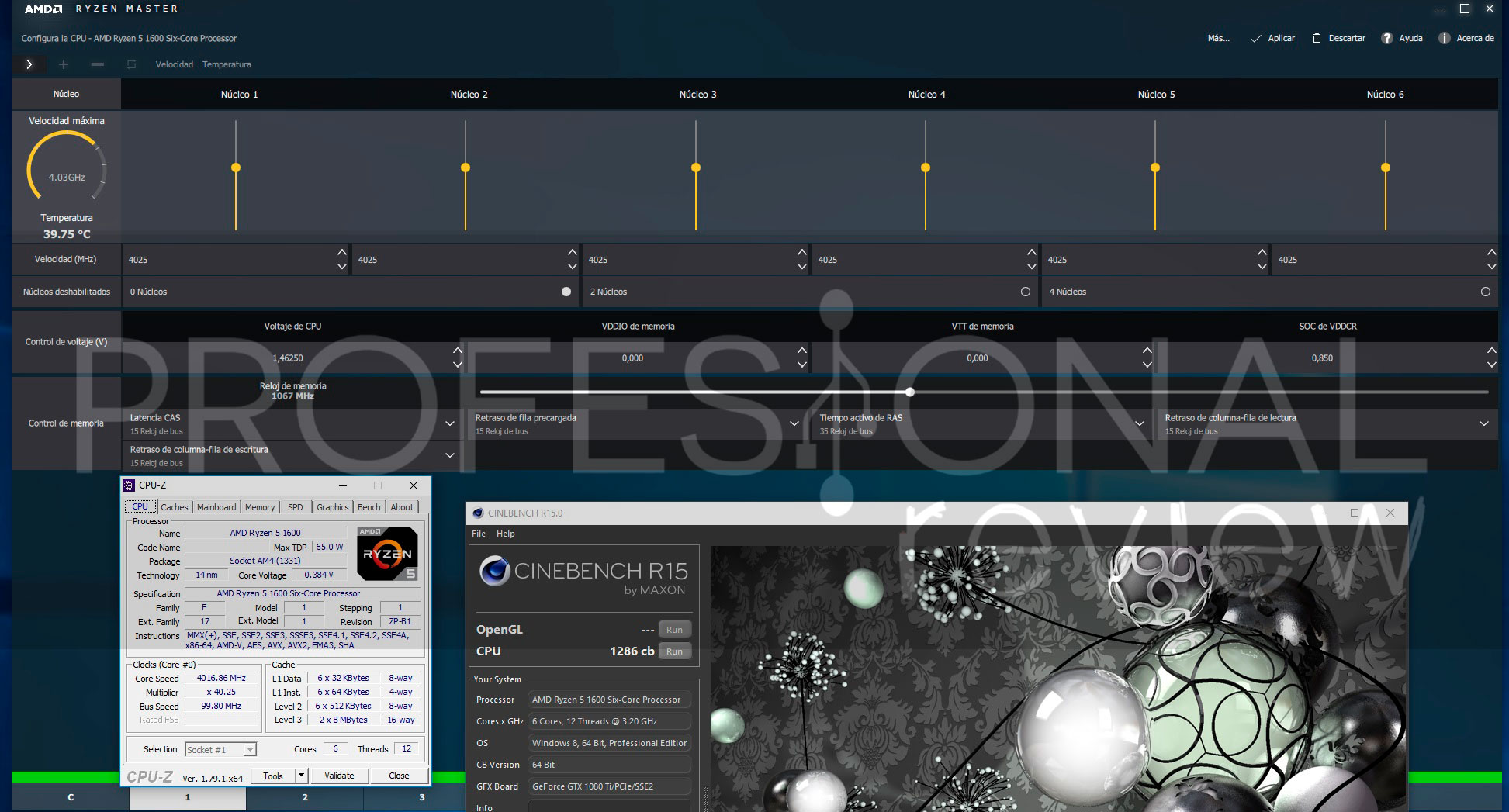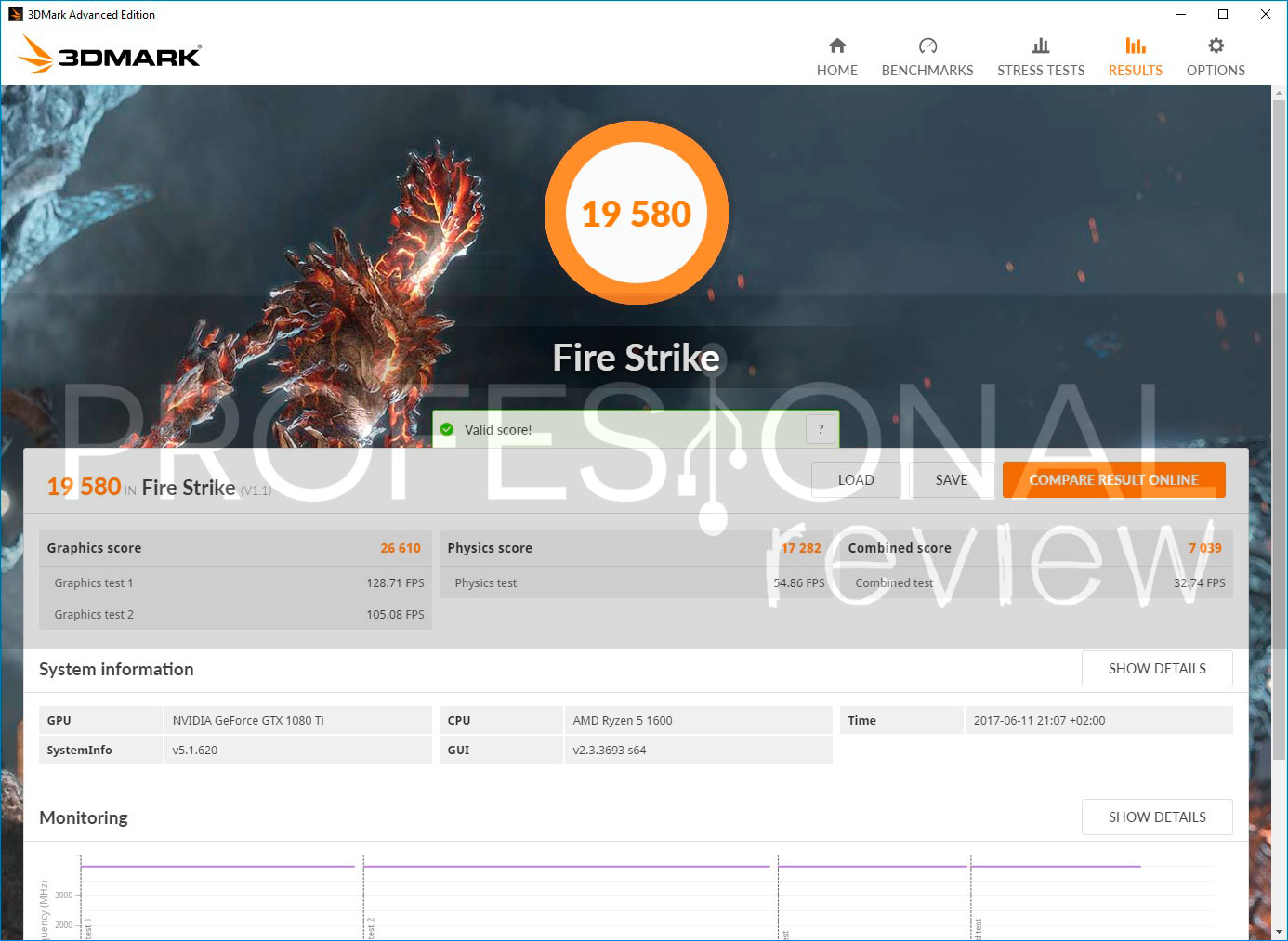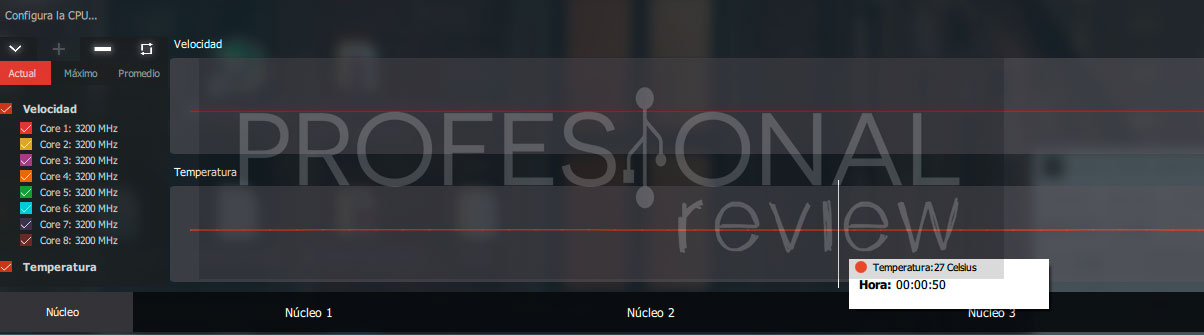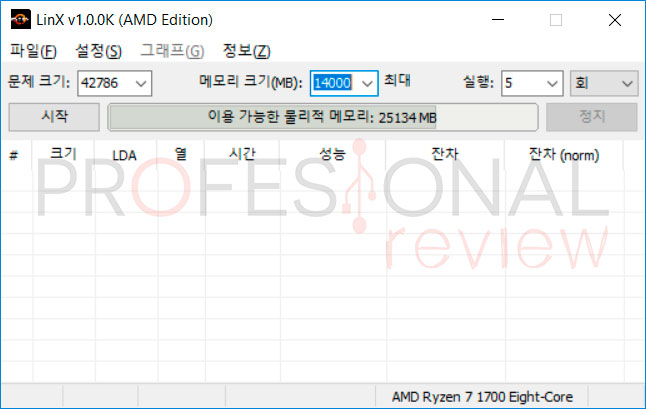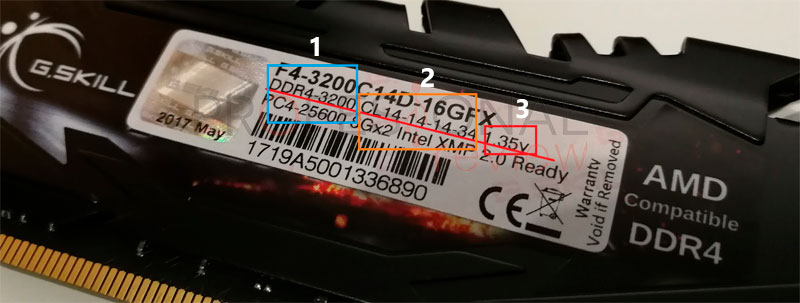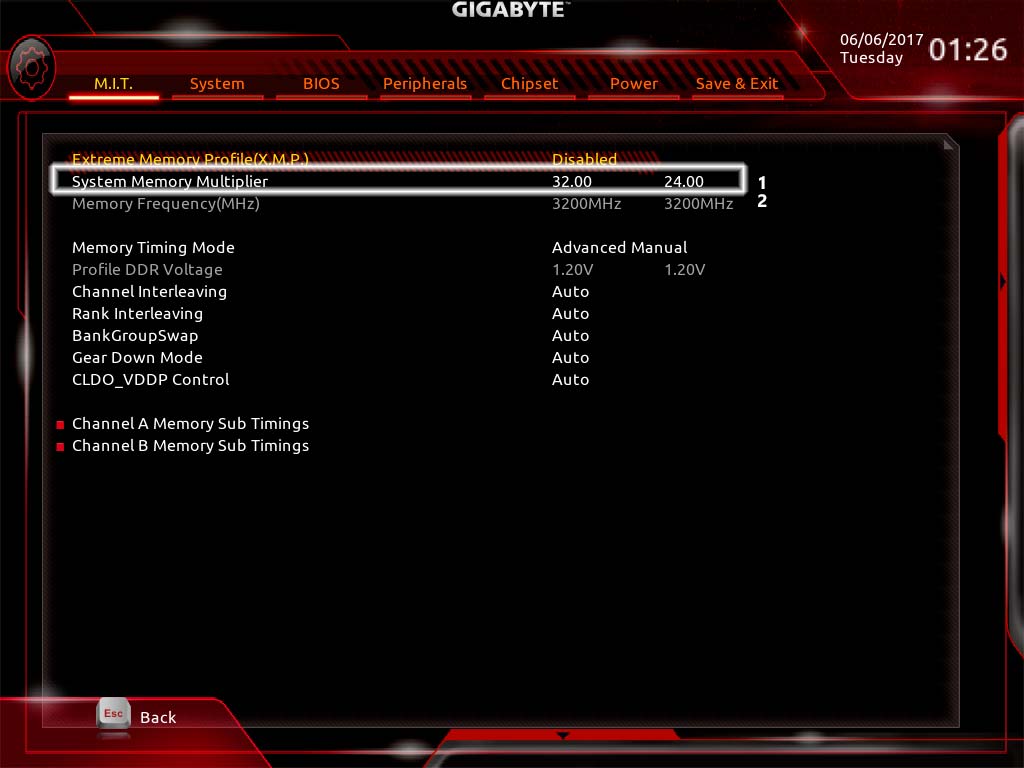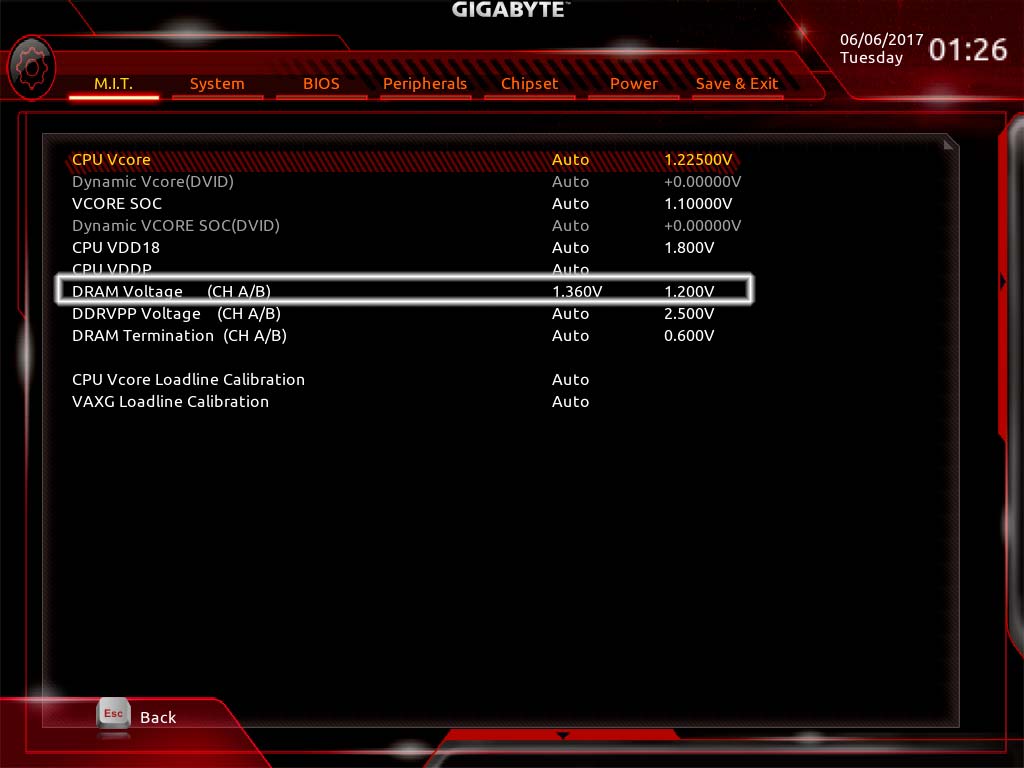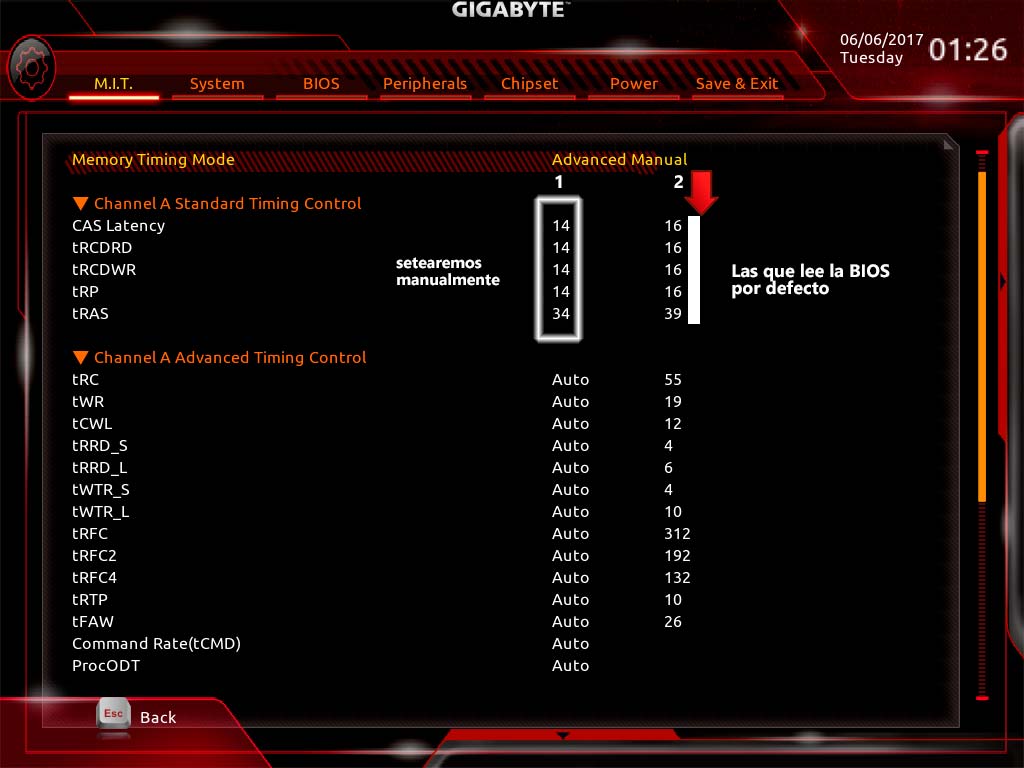La llegada de AMD Ryzen al mercado ha revolucionado todo el sector informático. No estando tan lejos en juegos de Intel, ya que van depurando sus fallos poco a poco con nuevas BIOS. Sobretodo los famosos problemas de memorias DDR4 que se van resolviendo con AGESA. Para sacarle el máximo rendimiento os traemos una guía de como hacer overclock en AMD Ryzen paso a paso.
Y es que muchos usuarios están consiguiendo tener equipo todo terrenos a un precio muy modesto gracias a esta nueva plataforma de AMD. Aunque una de sus grandes ventajas es que todos sus procesadores permiten realizar overclock (dando igual si es la versión normal o terminadas en X).
Somos los primeros en España en traerla y la iremos actualizando poco a poco. ¿Preparado? ¡Allá vamos!
Índice de contenidos
Como hacer overclock en AMD Ryzen paso a paso
Los más principiantes os preguntaréis ¿Qué es overclock? Básicamente el overclock permite acelerar la frecuencia base del procesador o cualquier chip (medida en MHz o GHz) a una superior de fábrica. Esto permite sacar un mayor rendimiento sin ningún coste adicional. Es como modificar la potencia del motor de un coche… pero cuidado, que si te sobrepasas puedes romperlo.
¿Entonces hay riesgo de romperse antes? Sí y no. Todo depende si haces los cambios con cabeza o lo haces a lo loco, es decir, con sobre-voltajes y sin saber que tocar. Por eso, estás aquí, para enseñaros que debéis tocar y sobretodo para que sirve cada opción.
Banco de pruebas utilizado
Hemos decidido usar un equipo de altas prestaciones para la ocasión. Pero podéis seguir la misma guía con placas bases B350 y procesadores AMD Ryzen 5 y 7.
- Procesador AMD Ryzen 5 1600.
- Disipador de stock y Corsair H100i V2.
- Placa base Gigabyte X370 Gaming 5.
- 16GB de memoria RAM G.Skill Flare X a 3200 MHz.
- SSD Kingston UV400.
- Nvidia GTX 1080 Ti de 11GB.
- Fuente de alimentación EVGA G2 750W.
Os recomendamos la lectura de las diferencias entre placas bases X370 vs B350 vs A320.
Mientras que el software vamos a usar la siguiente lista, os especifico en ella que función tendrá cada programa.
- AMD Ryzen Master (con el que haremos overclock al procesador).
- CPU-Z (revisar frecuencia base del procesador).
- Aida64 (pruebas de ancho de banda, escritura/lectura y latencia de la memoria RAM).
- HWMonitor (control de temperaturas).
- Prime95 (test de números primos) .
- Cinebench R15 (prueba de rendimiento sintética).
Modificaciones previas antes de overclockear
Antes de empezar con las configuraciones previas debéis saber que no nos hacemos responsable del uso indebido a la hora de hacer overclocking. Todo lo que hagáis es bajo vuestra responsabilidad.
Tener las últimas actualizaciones en Windows y BIOS
Primero debemos tener una versión de Windows 10 1607/14393 o superior. Y siempre recomendamos que hagáis una instalación limpia del sistema operativo, con los últimos drivers.
También actualiza tu BIOS a la última versión, ya que hay muchas mejoras cada semana ó 15 días (al menos en estos primeros meses del lanzamiento). Por ejemplo, en la web de cada placa base de Gigabyte hay una sección de descarga de BIOS que se actualiza cada pocas semanas. Recuerda: Usa siempre BIOS estable y evita usar BETA (excepto que te guste cacharrear o causa mayor).
Configuración previa en Windows 10
Otra de las opciones a modificar es el HPET, que debemos desactivarlo. Esto ya no es necesario, ya que la última compilación de Windows 10, BIOS con AGESA 1.0.0.4 (vamos por la 1.0.0.6) y AMD Ryzen Tools son totalmente funcional con el sistema de serie. Pero en el caso que te haga falta, debéis hacer lo siguiente.
- Opción 1: Desactiva HPET en tu BIOS, sino tiene la opción pasa al siguiente paso.
- Opción 2: arrancamos la consola con el comando CMD y escribimos:
Y debe lanzar un mensaje: «The Operation completed successfully«. A continuación tendréis que reiniciar el sistema operativo para que se apliquen todos los cambios.
Otra de las opciones recomendable es tener el sistema operativo en alto rendimiento. Para ello debemos ir a «Editar plan de energía» desde el panel de control y seleccionar alto rendimiento en vez de equilibrada.
AMD Ryzen Master Tools
Todo el overclock lo vamos hacer vía software, ya que hace el mismo efecto (por el momento) que desde la BIOS. Pero es mucho más rápido para testear el hacerlo en caliente y saber hasta donde llega nuestro procesador. Pero si eres más de configuración en BIOS, puedes migrar luego la configuración a mano hacia ella 😉
Aunque con todos los cambios, os recomiendo por el momento el uso del software oficial de esta plataforma: AMD Ryzen Master Tools.
Antes de empezar de trastear un poco el software tenemos que tener en cuenta algunos valores:
- Voltaje de CPU: es la tensión que recibirá nuestro procesador. Hay que tener especial atención en este aspecto, ya que si sobre pasamos cierta cifra podemos crear una importante electro-migración e iremos degradando nuestro procesador. No recomiendo superar los 1.40v por aire y los 1.45v por refrigeración líquida. También tener en cuenta, cuanto mayor voltaje tendremos un mayor consumo energético y temperaturas más elevadas.
- Velocidades: Son los MHz que va a correr nuestro procesador, cada CPU tiene su frecuencia base, con turbo y con XFR (las versiones terminadas en -X). Hay que andarse con ojo, ya que con una refrigeración líquida como máximo llegaremos a los 3.9 GHz casi todos, la mayoría 4 GHz, algunos a 4.1 GHz y los 4.2 GHz sólo los patas negras.
- Reloj de memoria: Aquí marcaremos la memoria RAM que previamente marcaremos en BIOS. Os recomiendo leer su sección si quieres hacerlo todo del tirón, pero te recomiendo hacer primero overclock estable del procesador y luego probar el de la memoria RAM.
En caso de meternos por BIOS, tenemos que tener en cuenta muchos más valores, pero esa parte la dejaremos para más adelante en nuestro hilo oficial del foro.
Os recomendamos no sobrepasar estos límites:
- Voltaje máximo: Como hemos dicho por aire no paséis de 1.40v mientras que por refrigeración líquida o compacta no más de 1.45v.
- Temperatura máxima: Lo suyo es no sobrepasar más de 65ºC en máximo rendimiento. Donde si sube las temperaturas empezaremos a ver throttling con nuestro procesador.
En nuestro caso con el disipador AMD Spire que trae el AMD Ryzen 5 1600 (he usado el de mi Ryzen 7 1700 que es el mismo pero con RGB) y no hemos podido subir el procesador, ya que viene bastante alto de frecuencias: 3600 MHz de serie.
Y es que no todos suben hasta los 4 GHz… lo suyo, es que si queréis probar suerte empecéis con 3.8 GHz ó 3.9 GHz por si os ha tocado una buen procesador. En caso negativo, os toca adquirir un buen disipador, en nuestro caso hemos optado por un water cooler Corsair H100i V2 que vale sobre los 100 euros y trae los anclajes AM4.
Para llegar a los 4025 MHz hemos tenido que marcar:
- Velocidad del procesador: 4025 MHz (sube cada +25 MHz).
- Control de voltaje: 1.45v (es lo máximo que os recomiendo).
- Frecuencia de las memorias: la hemos dejado por defecto a 2400 MHz.
- Latencia: por defecto también.
Los resultados son realmente buenos, ya que hemos subido en Cinebench R15 de 1151 cb hasta los 1286 cb. También hemos notado una mejora palpable en juegos, ya que aveces teníamos micro-tirones (en los Ryzen 7 suele pasar) pero subiendo la frecuencia va todo mucho más fluido y sin problemas.
Las temperaturas alcanzadas son entre 58ºC a 60ºC a máxima potencia, por lo que entramos bien en los límites. Eso sí, con aire acondicionado a 21ºC en la habitación. Podéis medirla siempre con la aplicación HWMonitor o la nativa de AMD Ryzen Master.
Para seguir afinando, os recomiendo ir bajando el voltaje hasta que con los software de estrés: Prime95, OCCT y Linx para AMD Ryzen (por ahora en mandarín) no fallen. Si no sois partidarios de estrés puro y duro, podéis ir probando en vuestras tareas más cotidianas y juegos exigentes como Battlefield 1, pero os aviso que lo suyo es dejarlo estable como una roca.
Recordad que este métodos vale tanto para los AMD Ryzen 5 1400, AMD Ryzen 1500X, AMD Ryzen 1600, AMD Ryzen 1600X, AMD Ryzen 1700, AMD Ryzen 1700X, AMD Ryzen 1800X y los próximos AMD Ryzen.
Configuración de la memoria RAM
Si queréis dejar vuestras memorias a velocidad de stock podéis saltaros este punto, pero te recomendamos que hagas estos cambios una vez estabilizado el overclock del procesador. Hemos probado muchas memorias y encontrar memorias compatibles a velocidades superiores a 2666/2933/3200 es muy, muy difícil al menos hasta hace unas semanas.
Por eso, te recomendamos el kit G.Skill Flare X, ojo hemos decidido comprarlo nosotros mismos por el bajo stock que hay para medios actualmente… Tras revisar en muchos foros extranjeros comentaban que era 100% compatible con las placas bases X370 / B350. ¡Saldremos de dudas en esta guía!
Primero hay que leer o saber la frecuencia, latencia y voltaje de tus memorias. Os mostramos en una imagen como identificarla (en las webs oficial de cada fabricante, sale siempre estas especificaciones):
- Indica la velocidad de las memorias. En este caso a 3200 MHz.
- Nos explica la latencia de nuestra memoria. En este caso en ciclos 14-14-14-34.
- También nos indica el voltaje que trabajan las memorias. En esta ocasión a 1.35v.
¿Como aplico estos datos en BIOS? Al tener una placa base Gigabyte, debemos ir a la sección de memoria. En otros modelos de placas bases no debe variar mucho.
Insertamos manualmente 29.33 para establecer una velocidad de 2933 MHz o 32.00 para establecer 3200 MHz.
Ahora iremos a la sección de voltaje y escribiremos los 1.35v. En nuestro caso hemos subido hasta 1.36v ya que teníamos algo de vdroop y queríamos dejarla 100% estable.
En un último paso vamos a escribir la latencia de nuestra memoria. En nuestro caso sería CL14-14-14-34. Quedando como en la imagen anterior. Fijaros que en la columna uno hemos insertado manualmente las latencias mientras que en la segunda tenemos los que lee la placa base por defecto.
Ahora vamos a la aplicación de AMD Ryzen y marcaremos en nuestro perfil la frecuencia que vamos a usar las memorias RAM: 1467 MHz (Cuadrado rojo; Si lo multiplicamos por dos nos da: 2934 MHz) y marcaremos las latencias (cuadrado verde). Aplicaremos y nos pedirá reiniciar el sistema. Si todo sale bien, el sistema debe ser estable, sino tendremos que ir bajando la frecuencia.
[irp posts=»37866″]¿Qué rendimiento extra nos ofrece tener las memorias 3200 MHz en juegos? Hace apenas unos días os enseñábamos cuales eran las diferencias en las plataformas AMD Ryzen y Kaby Lake desde los 2133 MHz hasta los 3600 MHz. La conclusión rápida que a partir de 2600 MHz no tenemos una mejora esencial, como puede ser de los 2133 hasta los 2666. Tampoco os obsesiones con esta opción.
Posibles problemas al hacer overclock en AMD Ryzen
- No me arranca el PC: Prueba a subir el voltaje un punto más (pulsa la tecla +) y te subirá 0,05 puntos. Prueba subir hasta 1,36v como máximo, en el caso que no sea mira el siguiente paso. ¿Porqué pasa esto? Como cualquier componente tiene VDROOP y va jugando la placa base con el voltaje. Al meter un poco más, tendremos estables las memorias. Excepto que….
- Puede ser que tu memoria no sea compatible 100% con AMD Ryzen a frecuencias altas. Entonces ve bajando el multiplicador… 26.66 para 2666 MHz o 2.4 para 2400 MHz.
- En nuestro caso hemos tenido que dejar las memorias a 2933 MHz porque al menos de momento no la hemos podido dejar hasta los 3200 MHz que promete el fabricante de memorias.
- Si el equipo no arranca, realiza un Clear CMOS mediante el interruptor correspondiente, jumper (revisar la placa base) o a las muy malas quitando la pila. Una vez restaurada, vuelve a empezar. ¡Paciencia compañero!
Con esto terminamos nuestra guía de como hacer overclock en AMD Ryzen paso a paso. Esperamos que os haya servido de mucha utilidad y podáis postear vuestros resultados y dudas tanto en la web como en nuestro foro. Donde hemos abierto un hilo de soporte para seguir activando nuestra comunidad.
Recordad que nuestro registro es gratuito y estaremos atento lo antes posible para responderos.